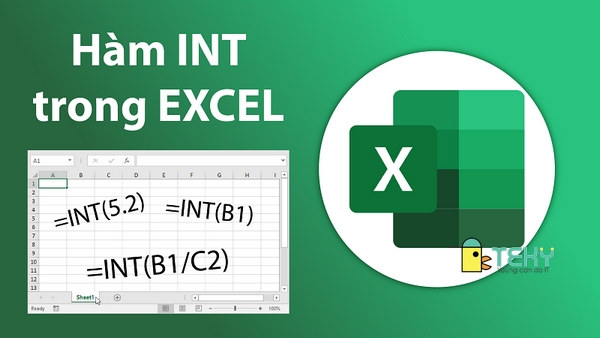Đổi đuôi excel sang PDF một cách nhanh nhất, bạn đã biết chưa

Excel hay PDF đều là những công cụ hữu ích trong cuộc sống thường ngày. Tuy nhiên, có những công việc yêu cầu bạn phải chuyển đổi giữa các phần mềm với nhau như đổi đuôi excel sang PDF. Nghe tưởng chừng không thể nhưng thực tế là hoàn toàn có thể.
Excel là gì? PDF là gì?
Trước tiên hãy cùng chúng tôi tìm hiểu khái niệm 2 phần mềm này. Excel là một ứng dụng thuộc bộ Microsoft Office bao gồm tập hợp các hàng, cột. Một ô tính là sự kết hợp của một hàng và một cột. Trong excel là một kho tàng các công thức giúp người dùng dễ dàng tính toán, thống kê hay diễn giải một vấn đề.
Excel hiện nay là một phần mềm không thể thiếu và thay thế trong giới văn phòng; bất kỳ ai cũng cần sử dụng. Từ kế toán, nhân sự, giáo viên đến các cấp quản lý cao hơn đều sử dụng.
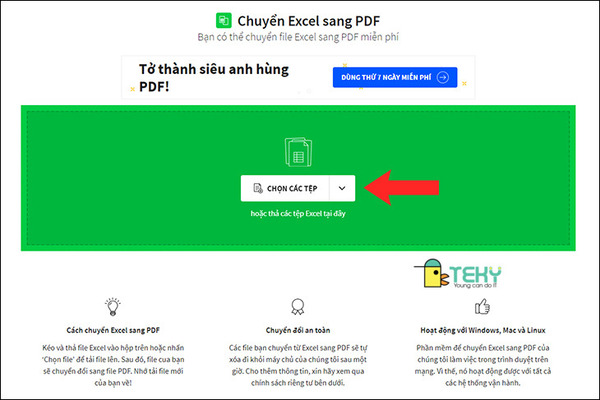
PDF thuộc hãng Adobe System tương đồng với Word; nó đọc được văn bản dưới các dạng hình ảnh, các loại phông chữ… Khó có thể thay đổi nội dung của PDF, trừ khi chuyển qua phần mềm khác. PDF có dung lượng rất nhỏ nên thường được dùng để trao đổi dữ liệu, lưu file.
Hai phần mềm có tầm quan trọng như nhau; tuy nhiên tùy từng mục đích sử dụng mà người dùng có thể chuyển đổi qua lại giữa hai phần mềm. Vậy đổi đuôi excel sang PDF có đơn giản không, chúng tôi sẽ chia sẻ dưới đây.
Chuyển đổi đuôi excel sang PDF khó hay không?
Chuyển đổi từ excel sang PDF thực chất là việc chuyển đuôi từ định dạng xls, xlsx, xlsm sang định dạng đuôi PDF. Sau khi chuyển đổi sang đuôi PDF, dữ liệu sẽ có dung lượng nhỏ hơn rất nhiều.
Đây cũng là cách bạn muốn tài liệu được giữ nguyên nội dung cũng như định dạng; bởi PDF không thể chỉnh sửa. PDF hiện tại có thể mở trên điện thoại nên nó vô cùng hữu ích; ngay cả khi bạn không có máy tính bên cạnh vẫn có thể đọc được.
Đổi đuôi excel sang PDF là công việc khá đơn giản vì hiện nay có rất nhiều công cụ hỗ trợ. Rất nhiều trang web cho phép bạn chuyển đổi online chỉ bằng một vài bước. Bạn sẽ nhận được tệp theo ý muốn.
Chuyển đổi excel sang PDF online có an toàn cho dữ liệu không?
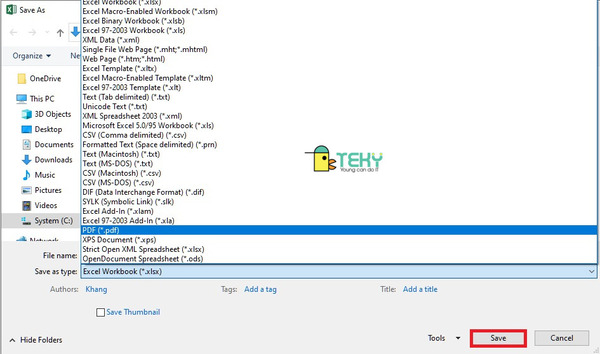
Hiện tại, các trang web chuyển đổi có cấu trúc tương đồng với nhau. Giao diện khá bắt mắt và dễ sử dụng; bạn không cần có quá nhiều kỹ năng vẫn có thể tự nghiên cứu và chuyển đổi được. Khi vào trang web, một loạt các chỉ dẫn hiện ra; bạn chỉ cần làm theo là có thể đổi đuôi excel như mong muốn.
Một số tính năng trên trang web chuyển đổi gồm: Chuyển tất cả các tệp Word, Excel, PPT, JPG sang PDF và ngược lại; ký tên, mở khóa, bảo vệ PDF; chuyển đổi và nén tệp; tách và ghép tệp; xem và chỉnh sửa PDF; ký tên và bảo vệ PDF.
Các file tải lên phần mềm chuyển đổi sẽ được tự động xóa; sau khi bạn chuyển đổi thành công và tải tệp xuống. Các file của máy chủ trang web được mã hóa nên ai đó cố tình truy cập cũng không thể mở; các trang web cam kết không tiết lộ thông tin tài liệu cho bên thứ 3. Bạn có thể dễ dàng truy cập bất kỳ nơi nào có internet và được dùng thử miễn phí.
Xem thêm bài:
Hàm thời gian trong excel là gì? Các hàm thời gian thường ứng dụng
Hàm Len trong Excel – Hướng dẫn cách sử dụng hiệu quả
Các cách chuyển đổi excel sang PDF thông dụng
Hiện nay, có rất nhiều cách đổi đuôi file excel; trong đó có một số cách chuyển đổi được nhiều người sử dụng:
Ease PDF: đây là một công cụ online, bạn chỉ cần vào trang chủ của ease PDF. Trang chủ này hỗ trợ các hệ điều hành Windows, IOS, Android… Sau đó kéo thả tệp excel cần chuyển đổi vào. Hệ thống sẽ tự động chuyển đổi file thành PDFl sau đó bạn tải xuống để lưu hoặc lưu trữ trên đám mây để gửi đi là được.
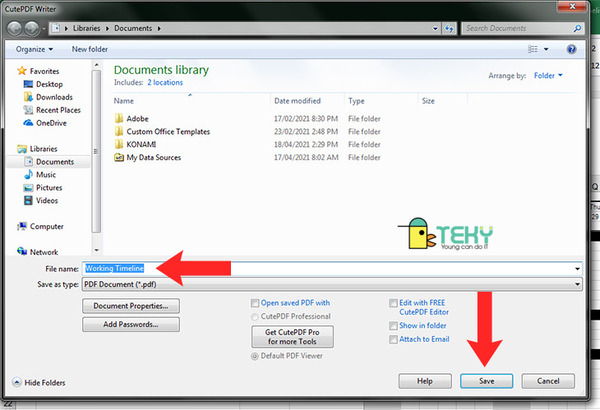
Chuyển đổi trên Microsoft excel hoặc WPS: Mở file excel cần chuyển đổi nhấn File->Print->Microsoft Print to PDF Ready->Đặt tên file rồi lưu.
Phần mềm Preview: Trên hệ điều hành MAC của laptop có phần mềm Preview, cách chuyển đổi khá đơn giản. Bạn nhấn chuột phải vào file, chọn open with thay vì open để mở filel sau đó chọn preview->File->Export PDF->Đổi đuôi sang PDF->Save.
Với file excel có nhiều trang, công cụ này bị giới hạn chỉ đổi được từng trang và lưu dưới dạng một trang. Nên cách này chỉ nên sử dụng khi bạn có một trang tính duy nhất.
Tải phần mềm PDFelement: Đây là cách chúng tôi khuyên các bạn nên sử dụng nếu xác định thường xuyên chuyển đổi. Cùng lúc bạn có thể chuyển đổi đuôi excel sang PDF, hợp nhất hay tách file, chỉnh sửa trong cùng một lần tải lên.
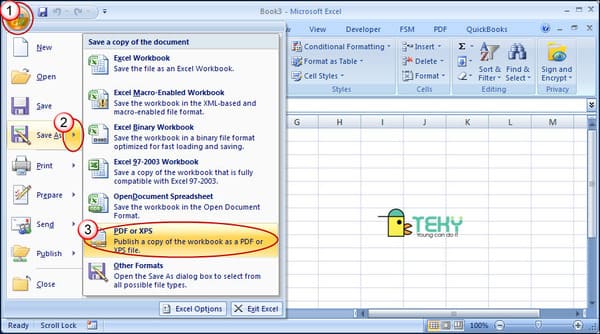
Một số phần mềm khác
Quan trọng nhất là phần mềm này không kén định dạng; sau khi chuyển đổi thì font và định dạng được giữ nguyên. Ngoài ra còn một phần mềm khác cũng hay được sử dụng là Solid Converter bạn có thể tham khảo.
Một số phần mềm online khác cũng được nhiều anh chị em quan tâm; như: Smallpdf, Ilovepdf, freepdfconvert… cũng có giao diện thân thiện, dễ sử dụng và đặc biệt là xử lý công việc rất nhanh, chính xác.
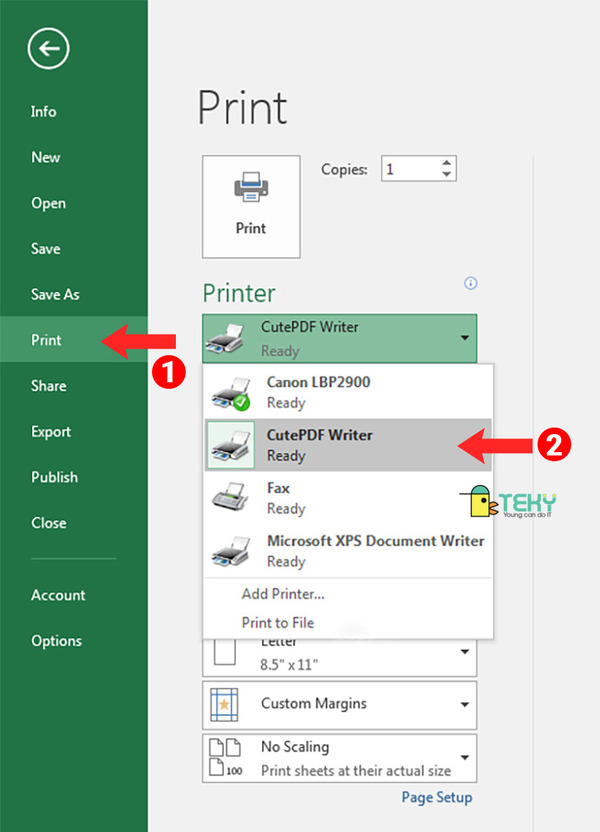
Bài viết đã tổng hợp những kiến thức về đổi đuôi excel sang PDF. Mong chị em văn phòng có thể áp dụng những kiến thức trên; để giải quyết công việc được tốt nhất. Mời các bạn tiếp tục theo dõi các bài viết tiếp theo để cùng chúng tôi chia sẻ những kiến thức hữu ích.
Xem thêm: